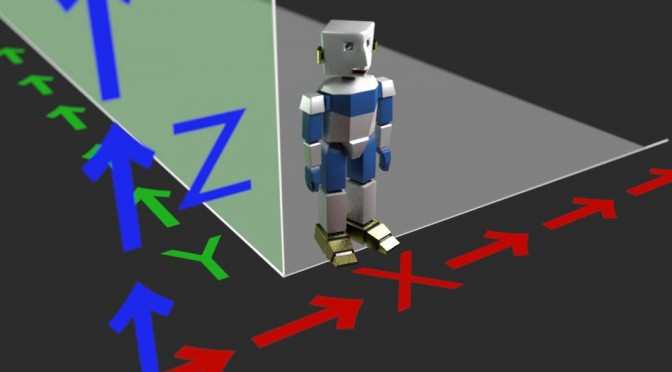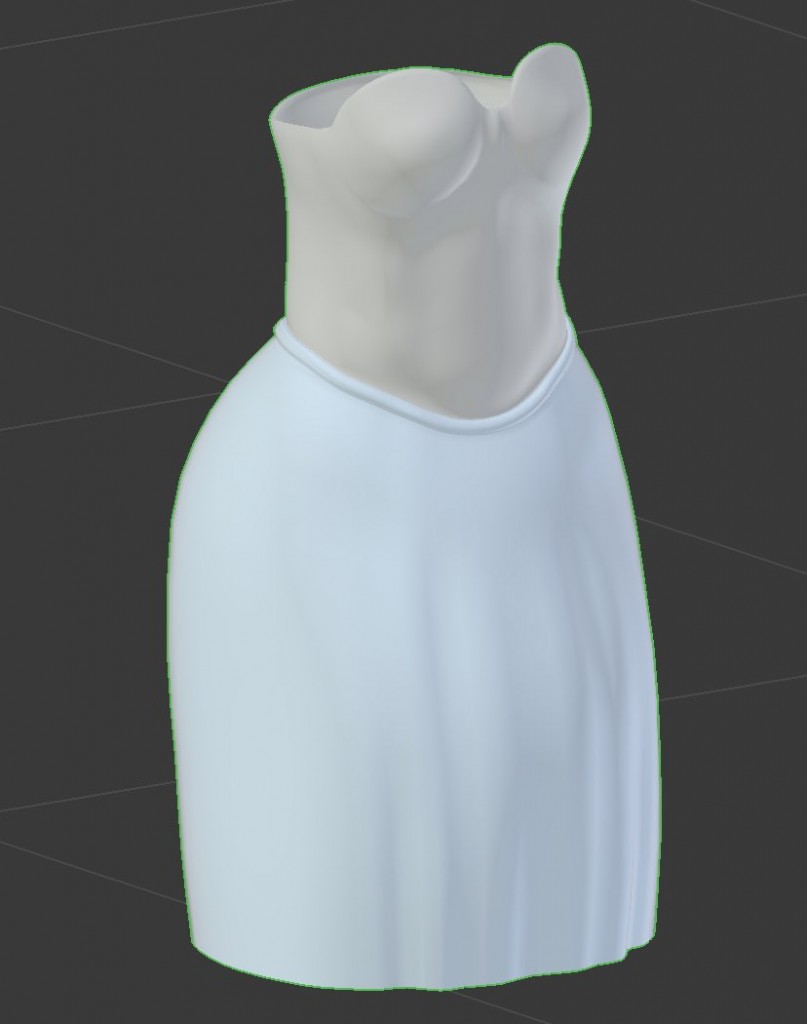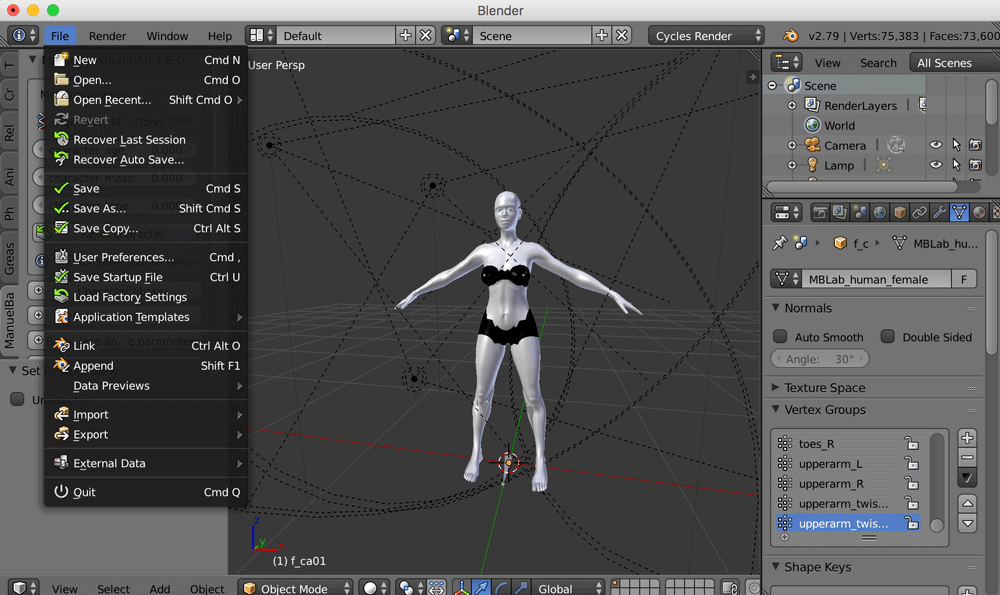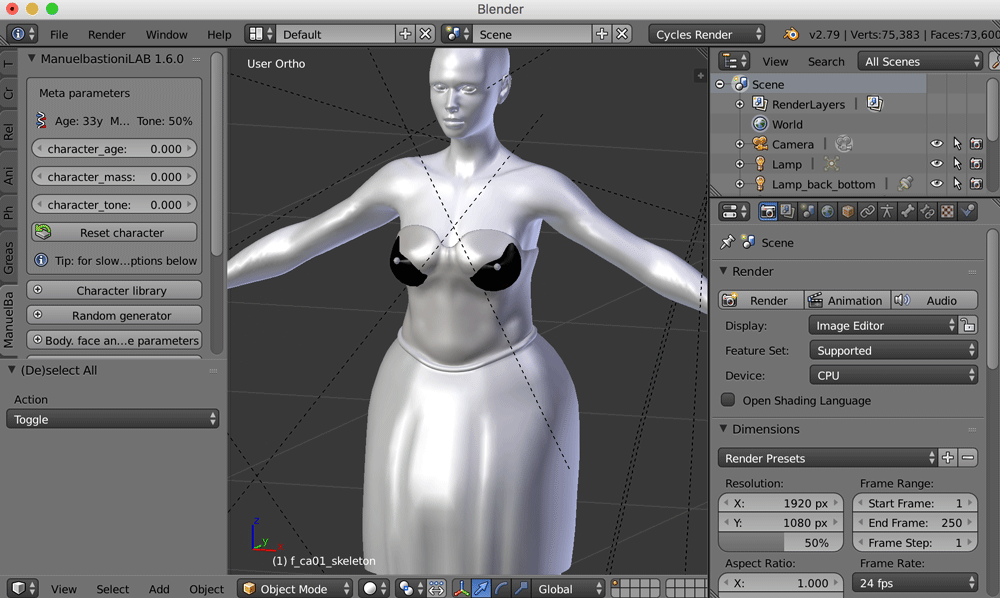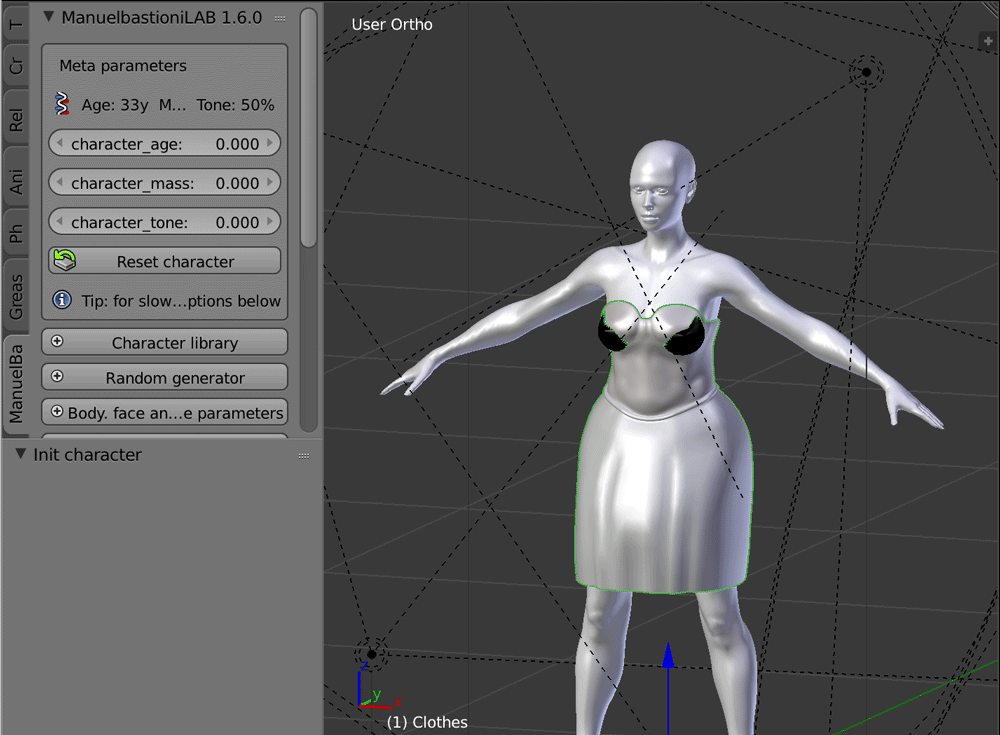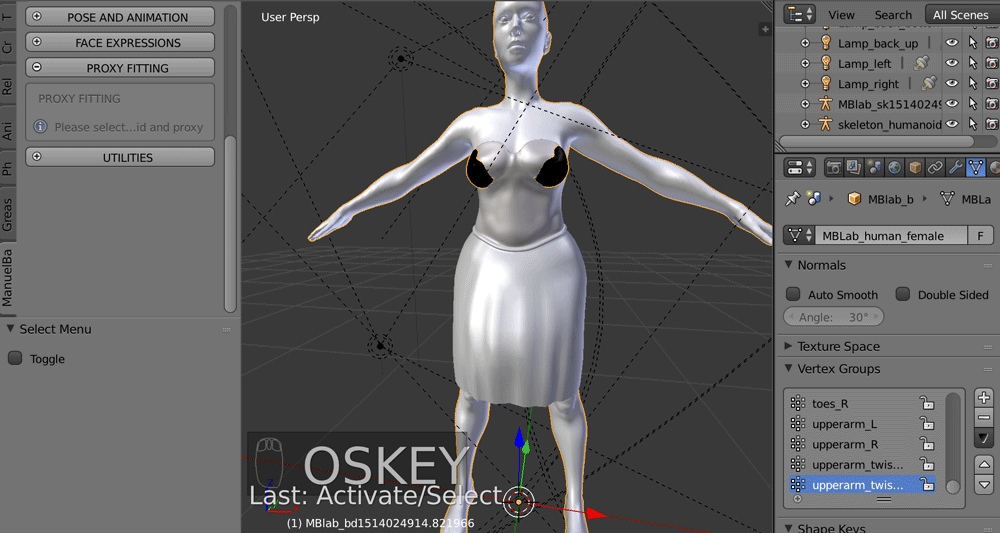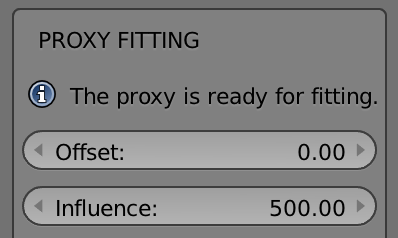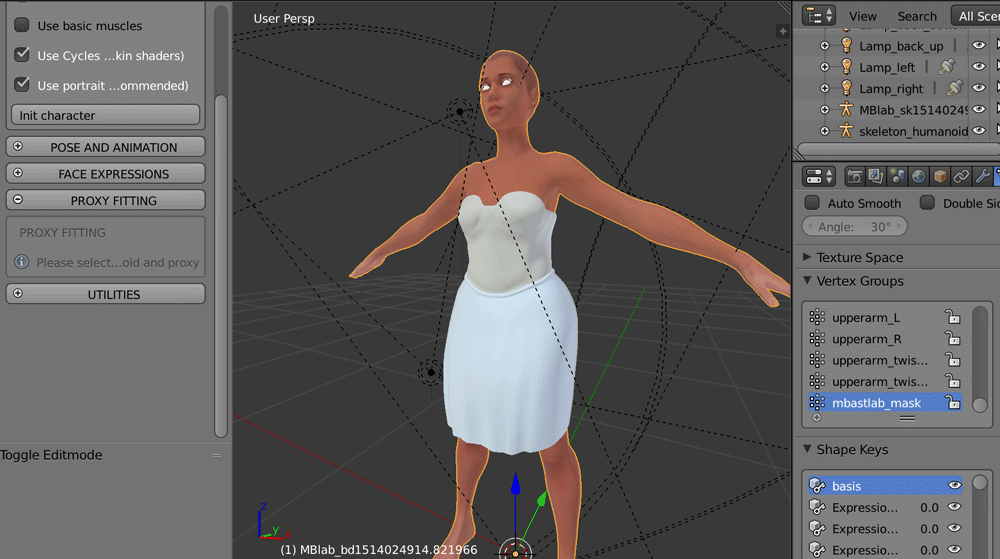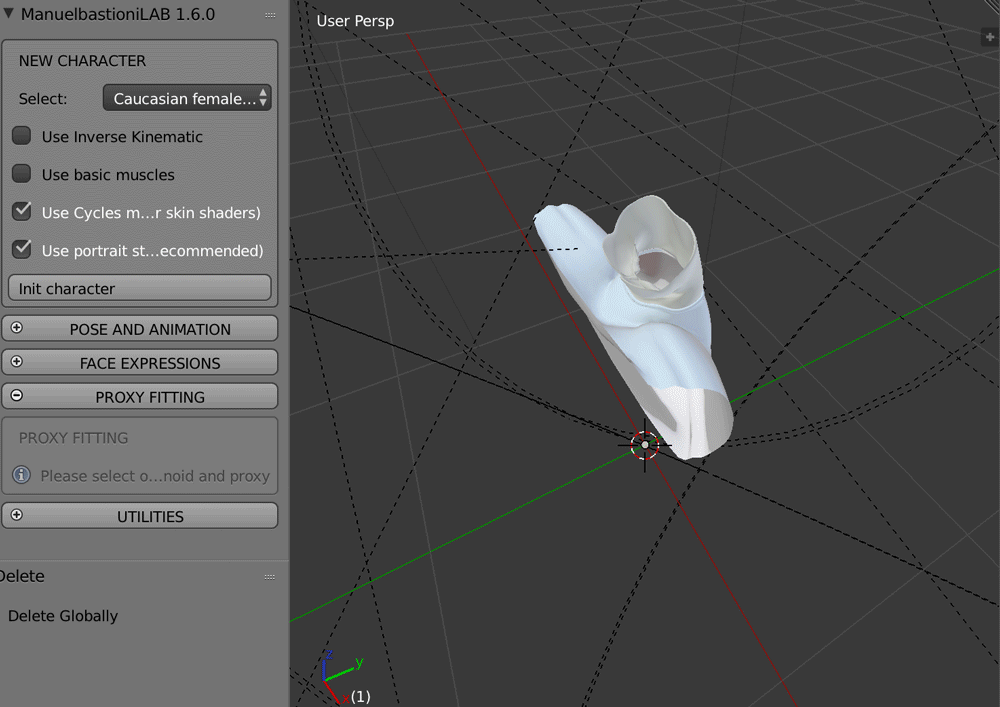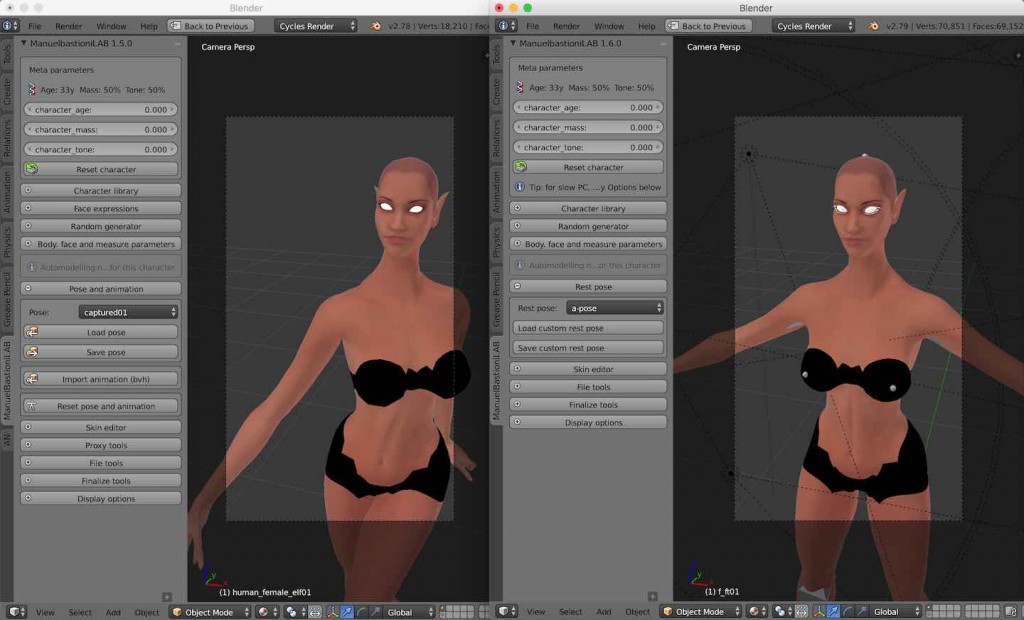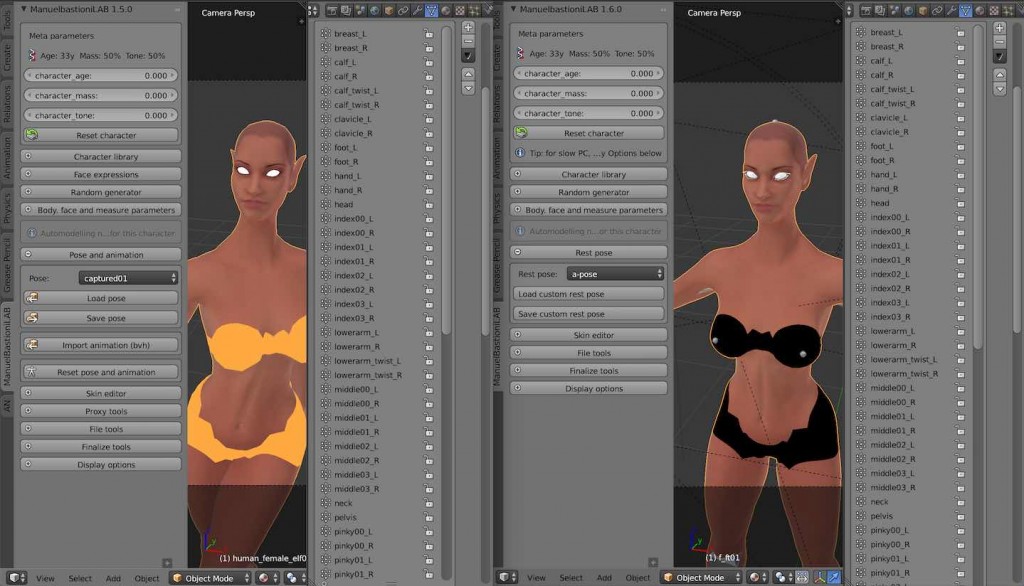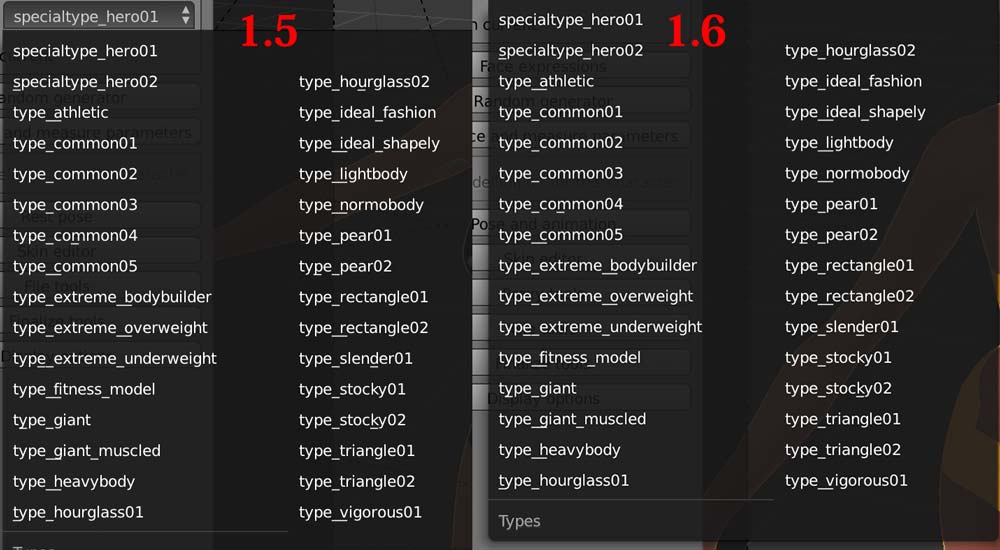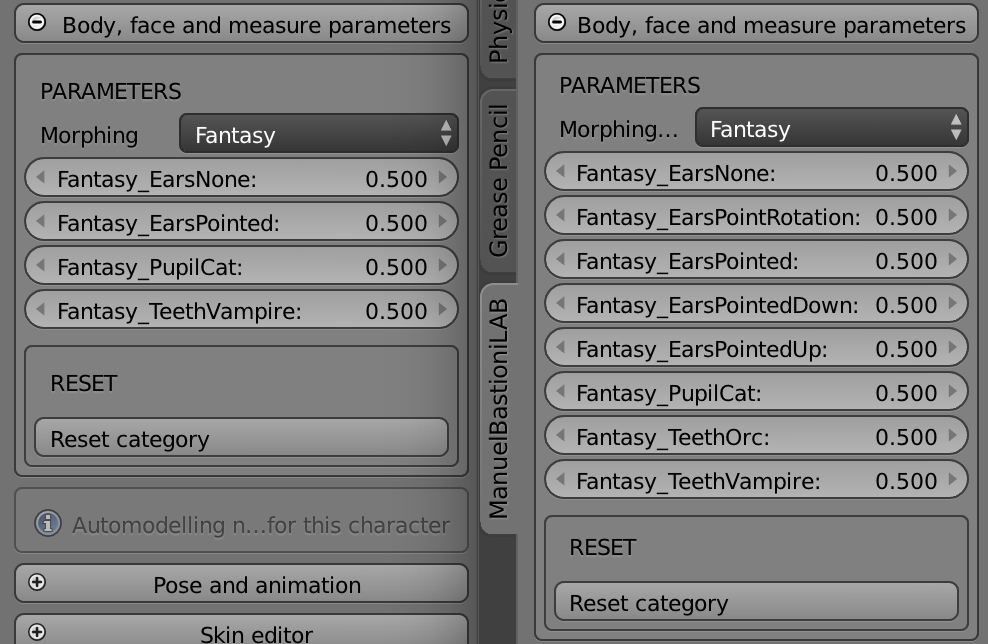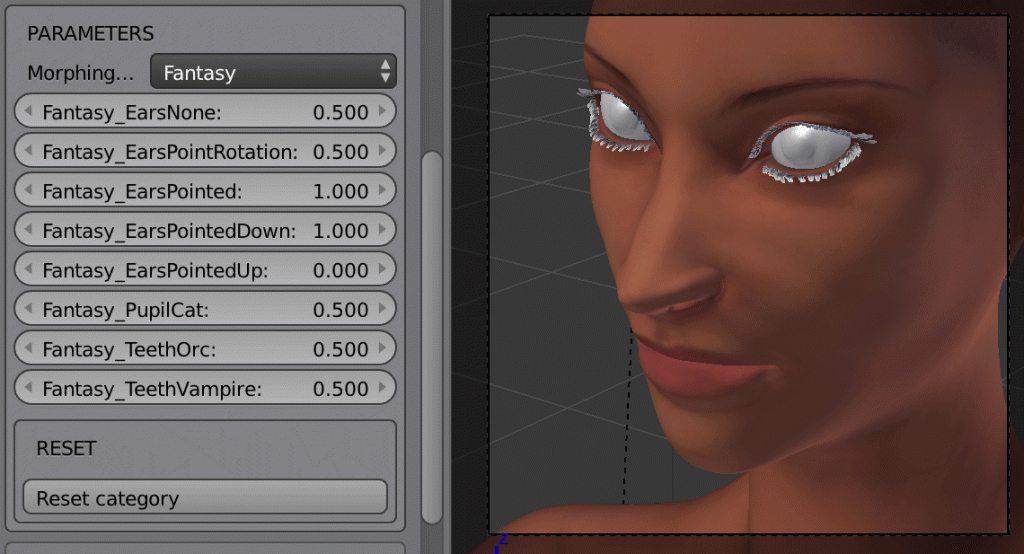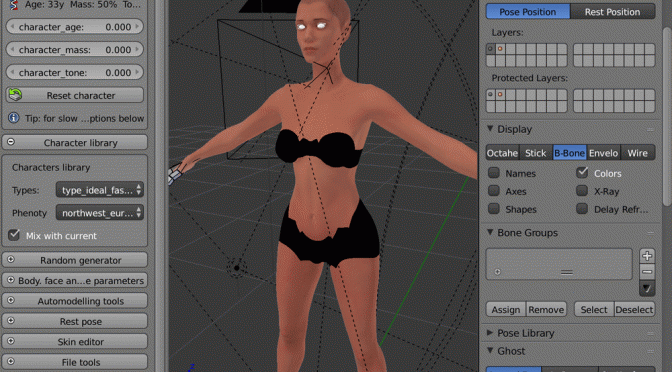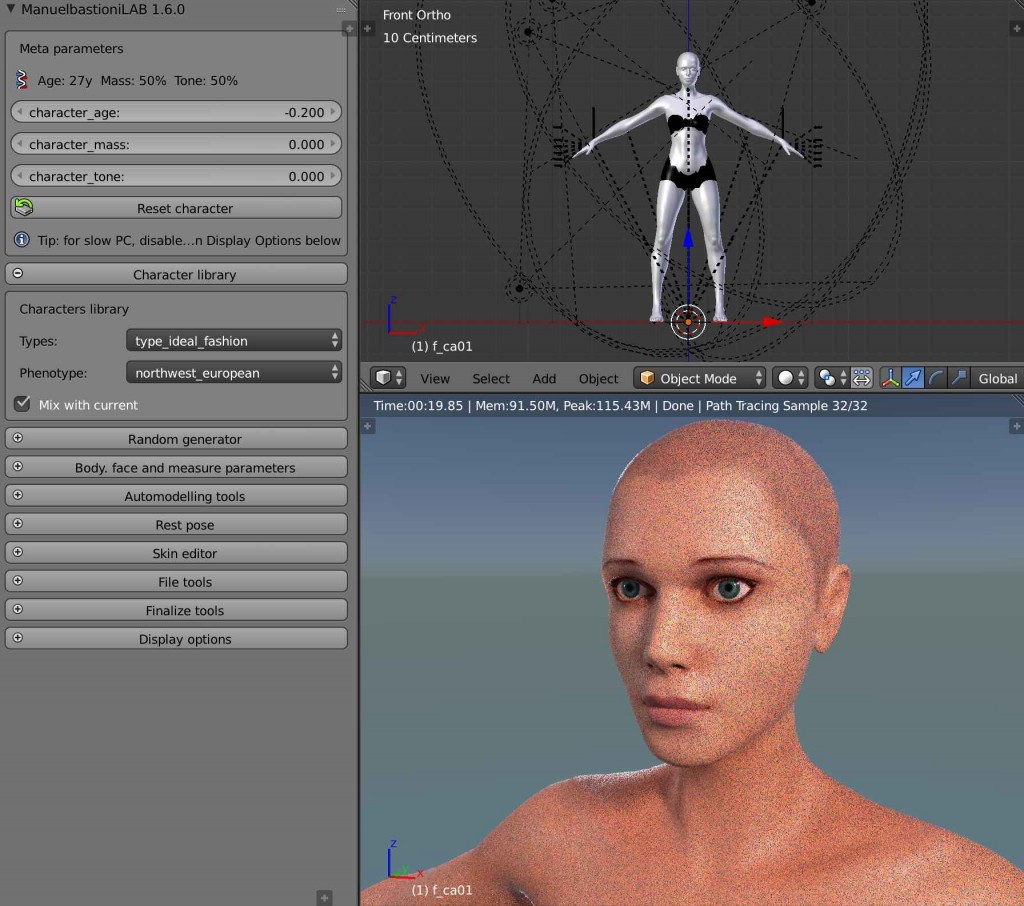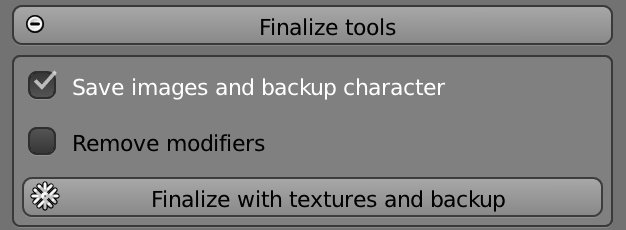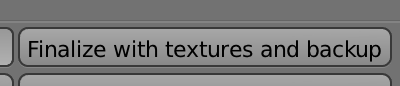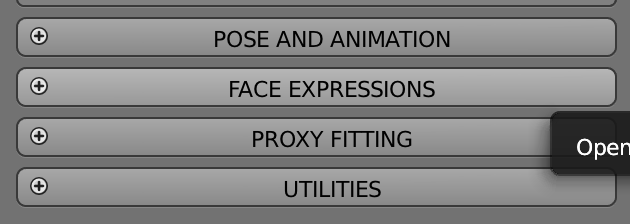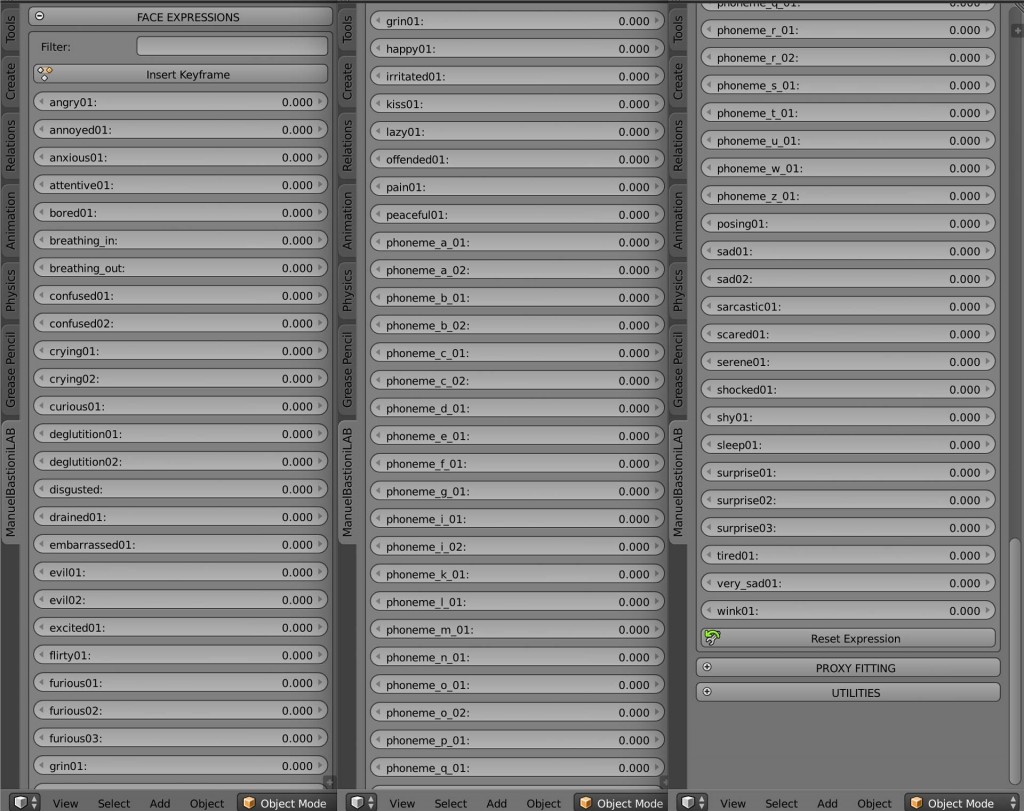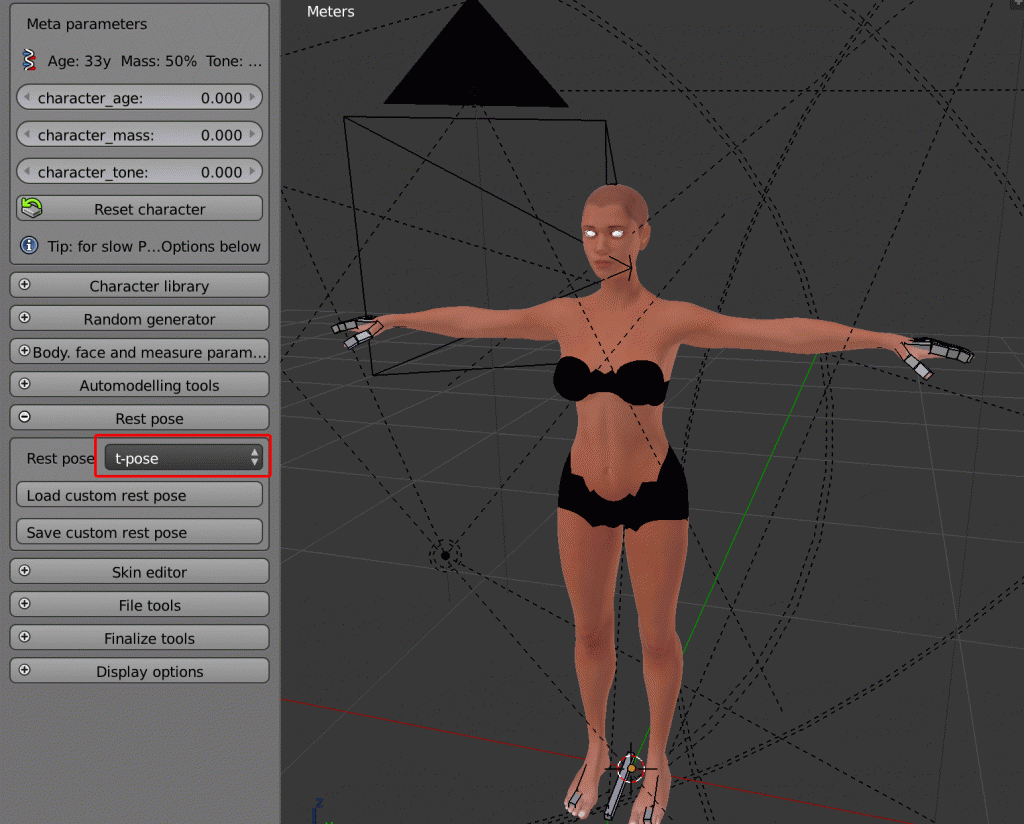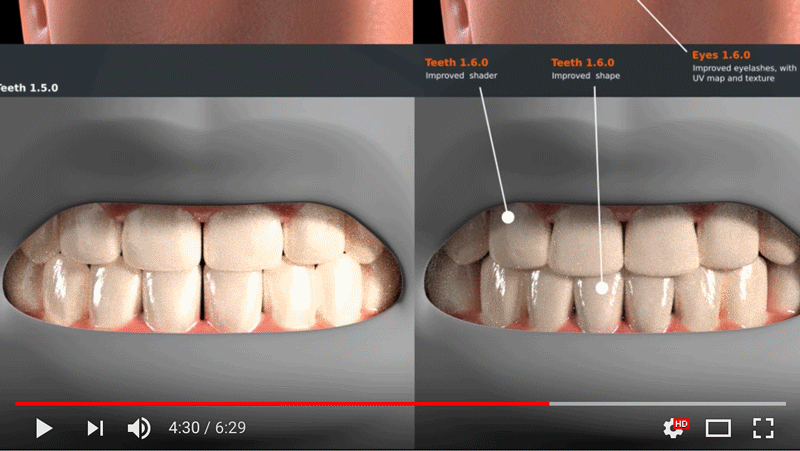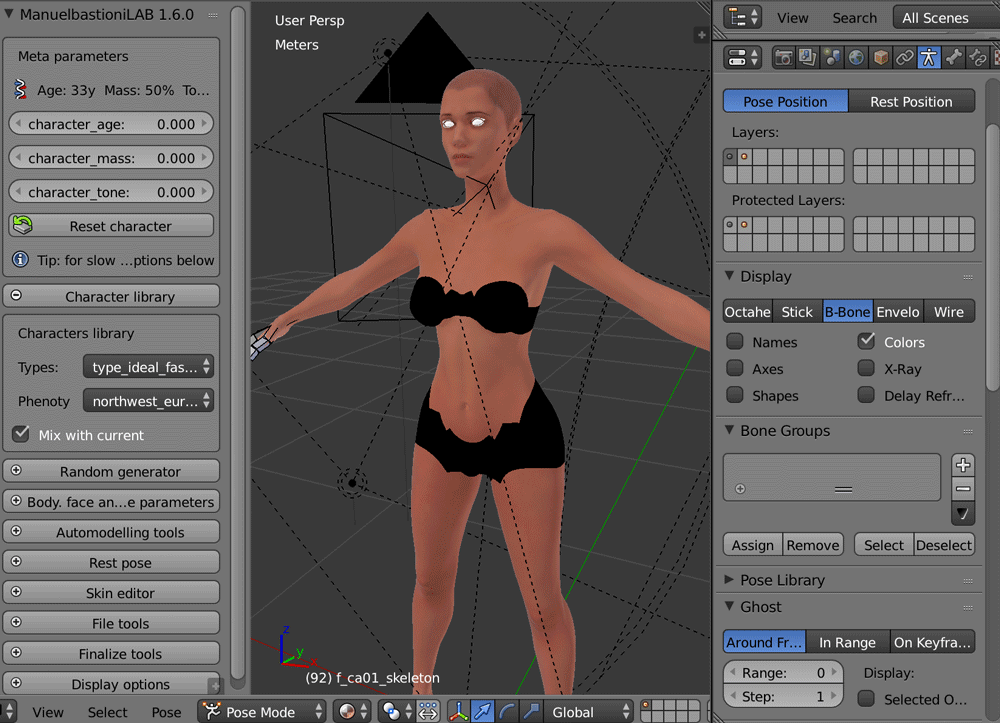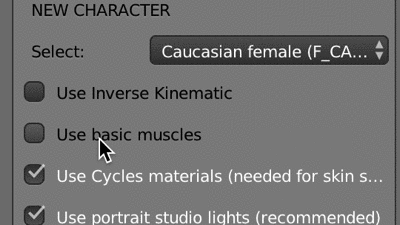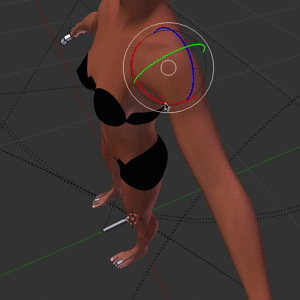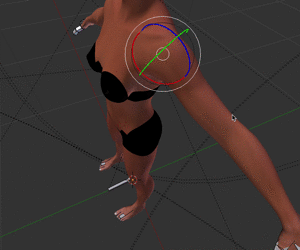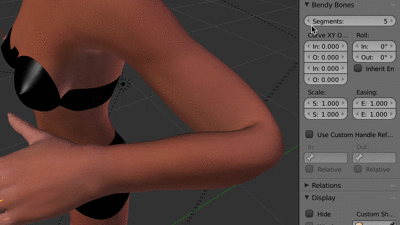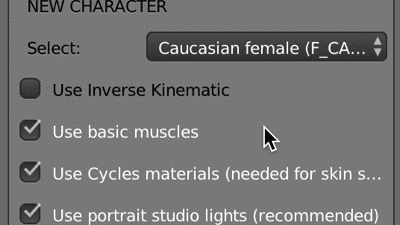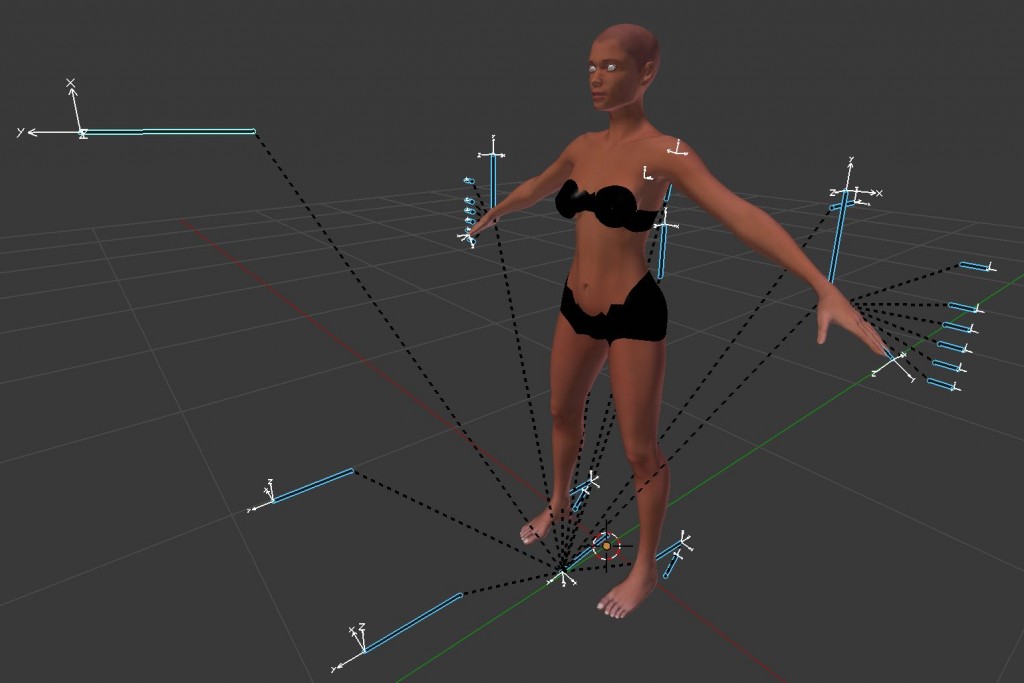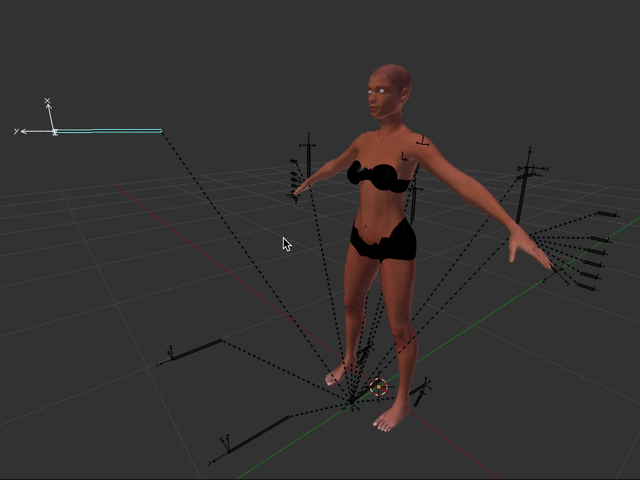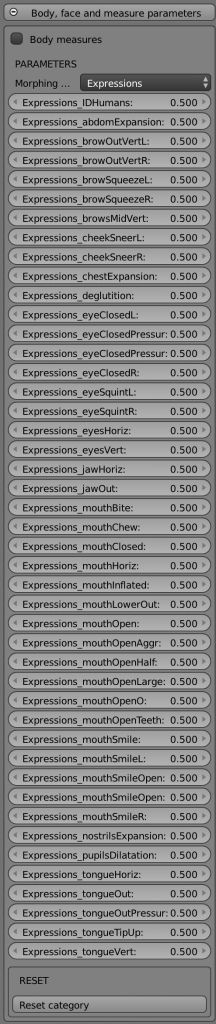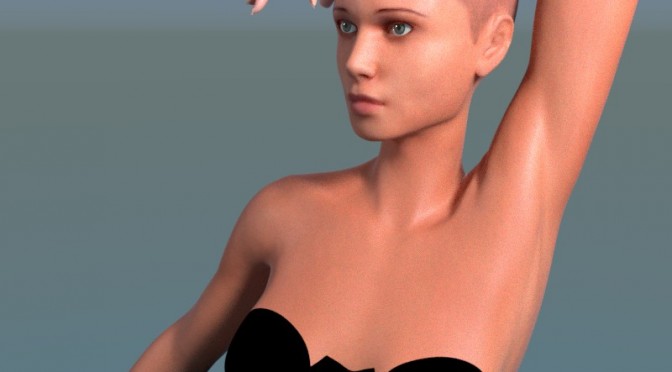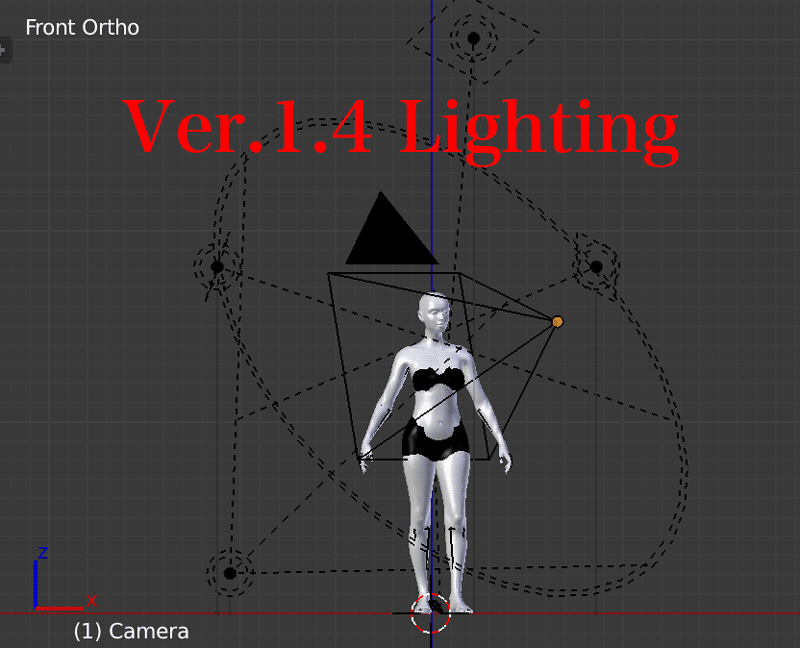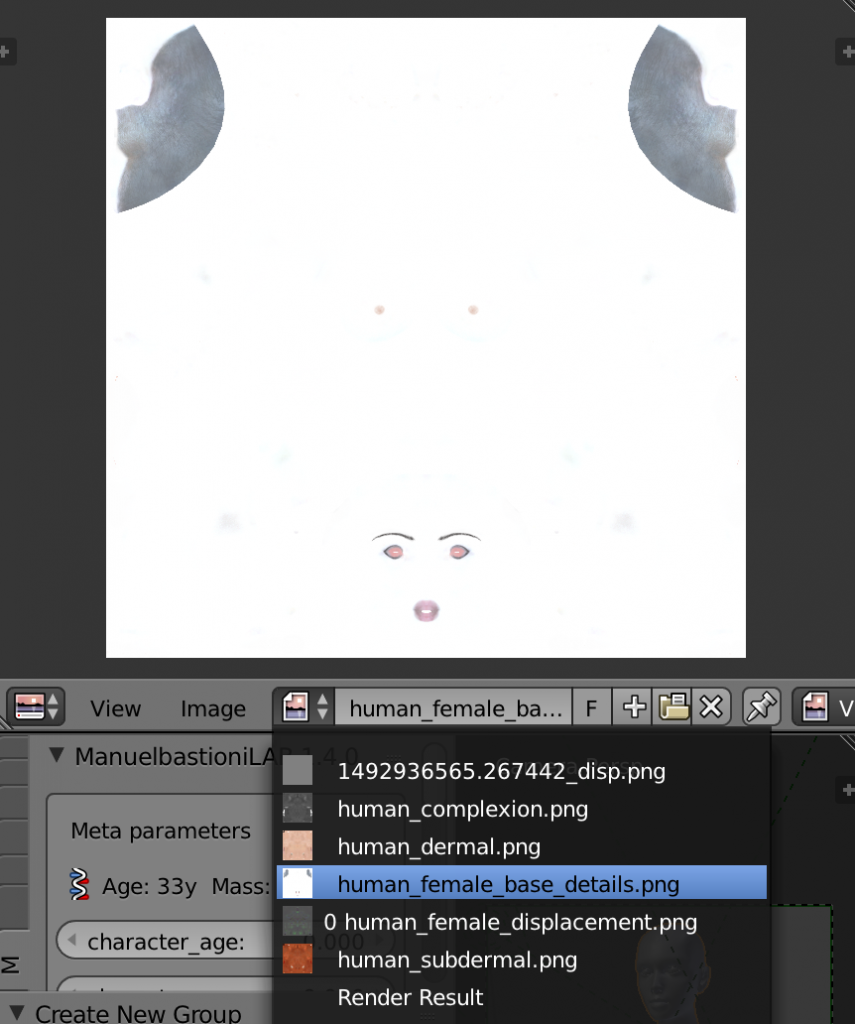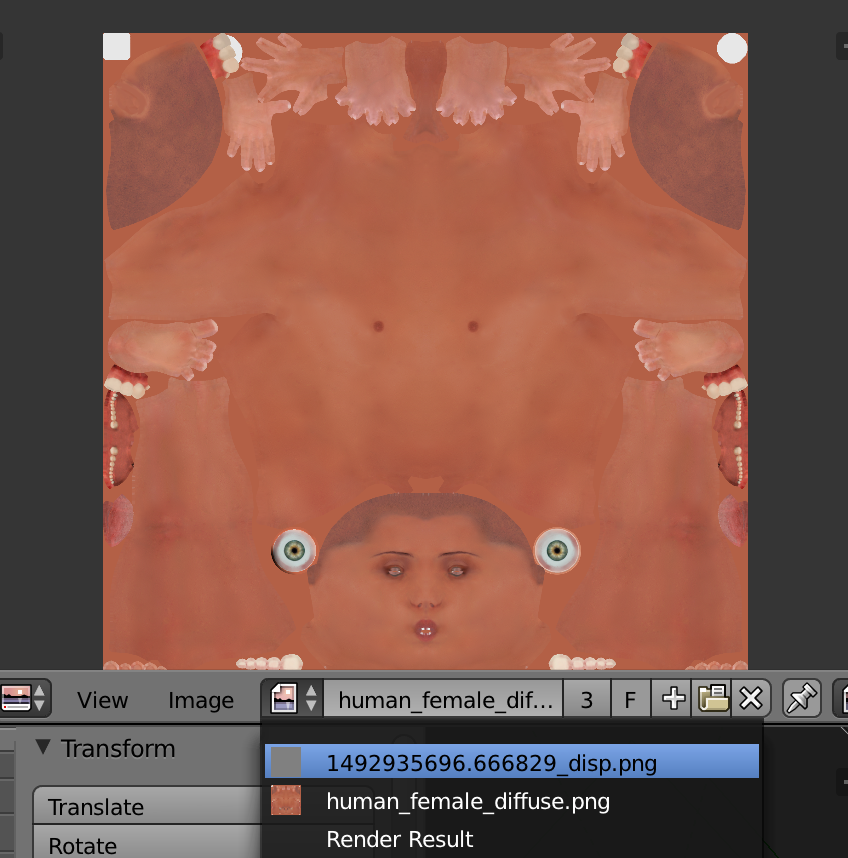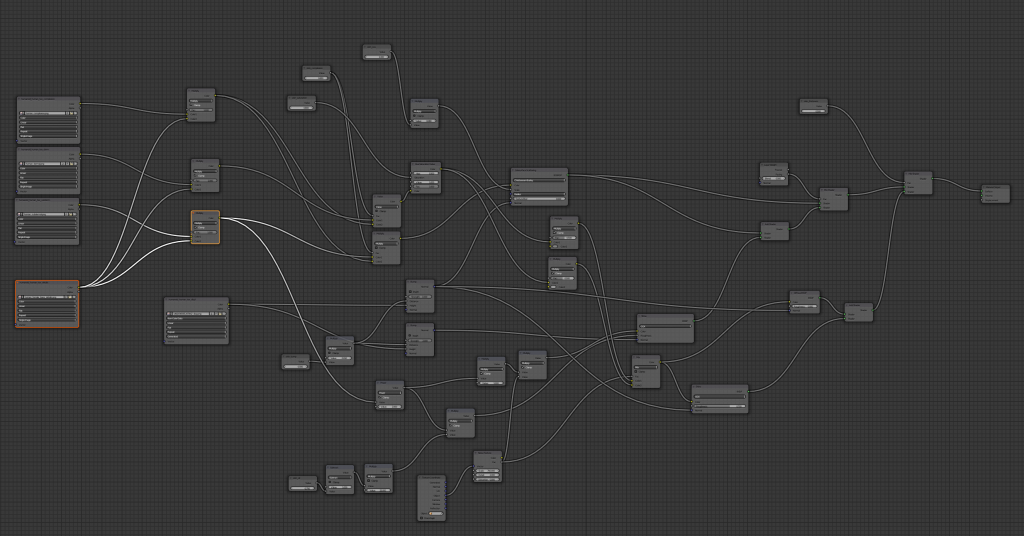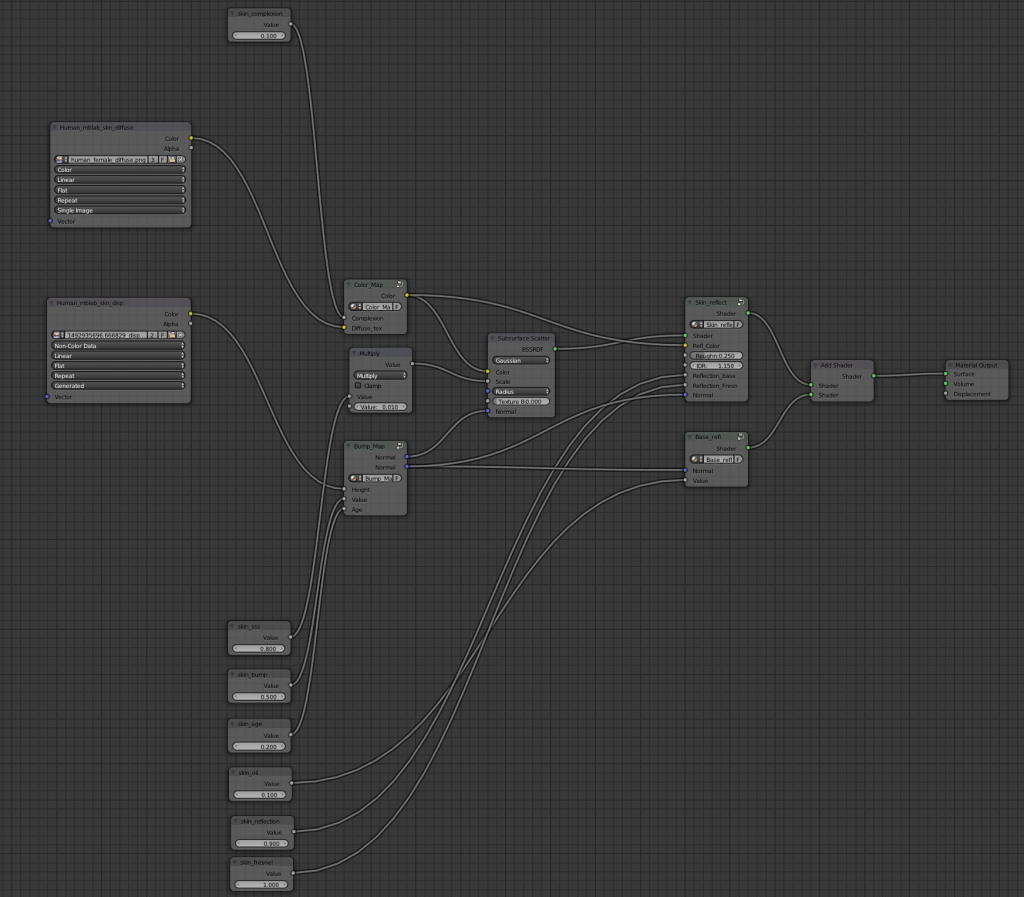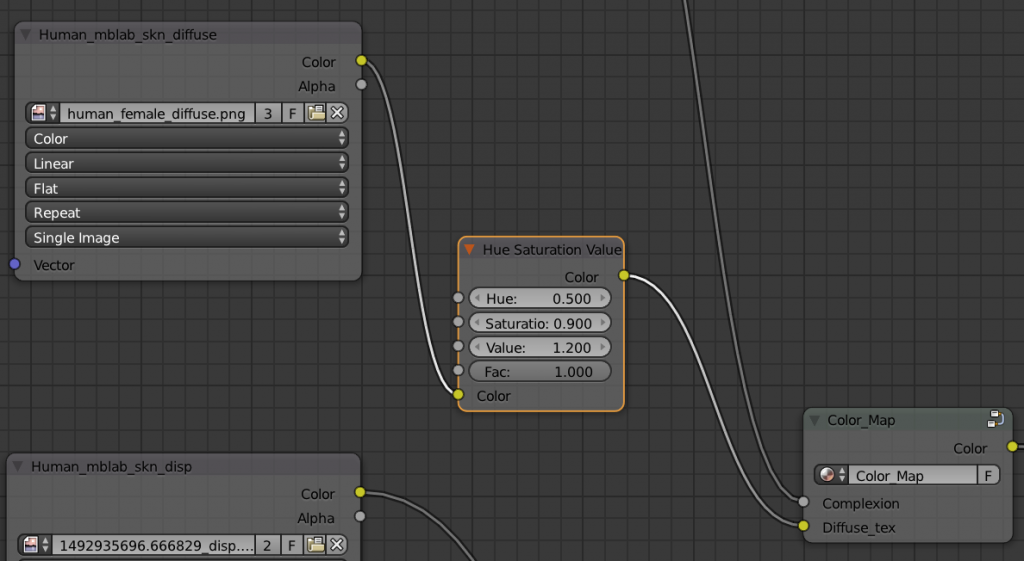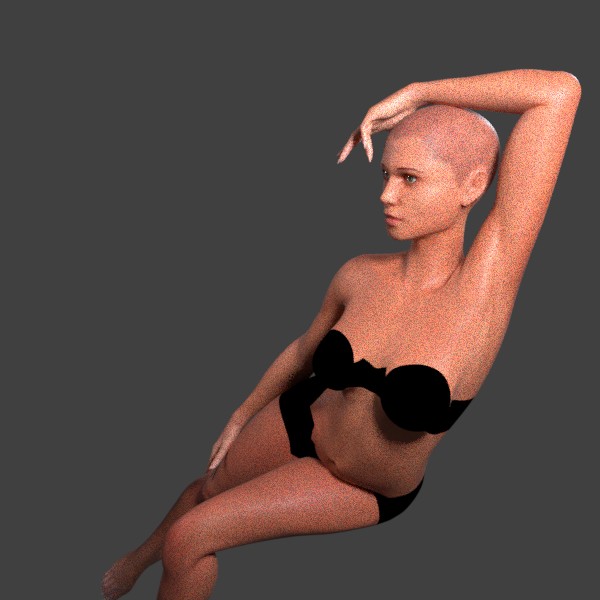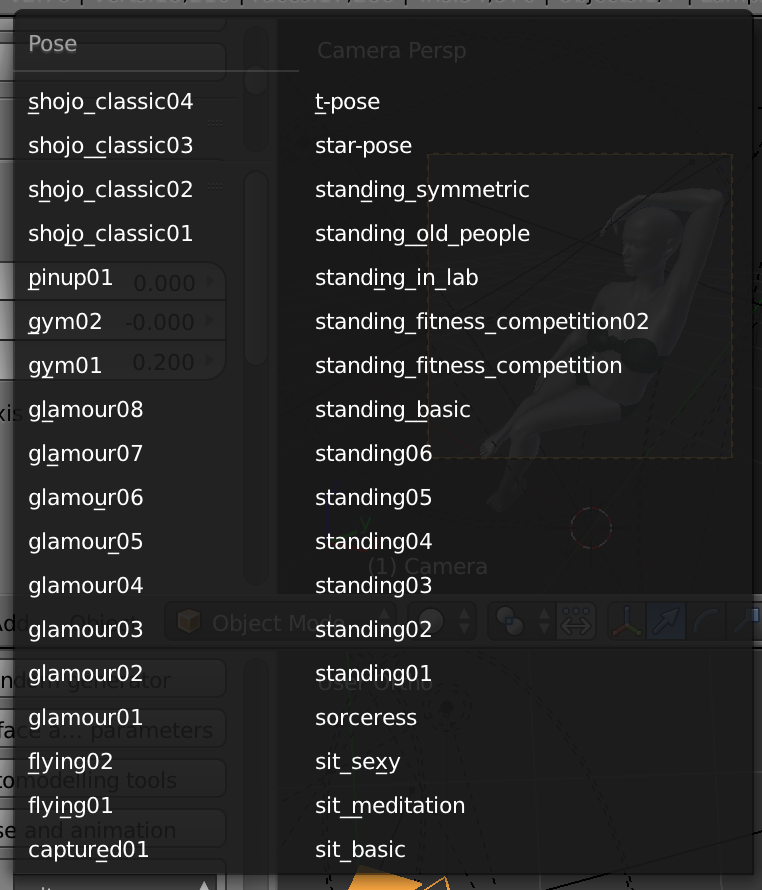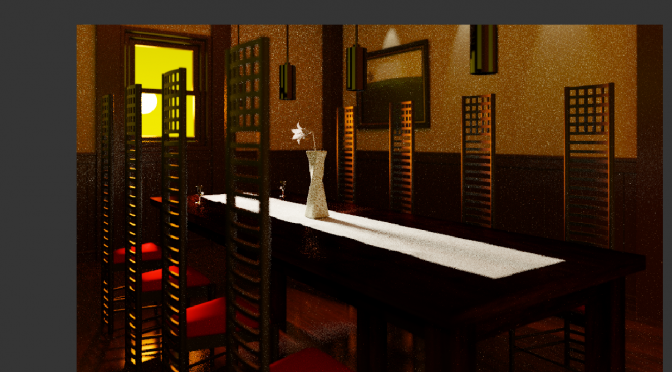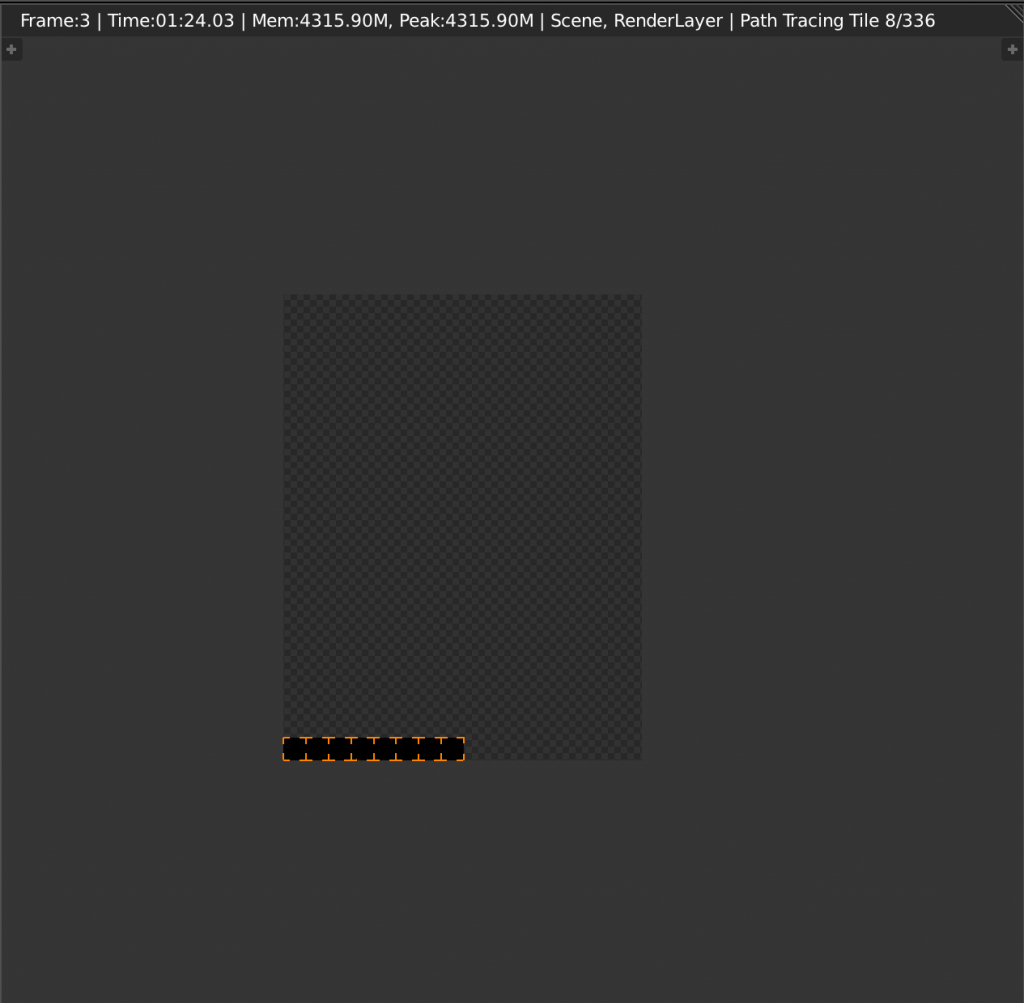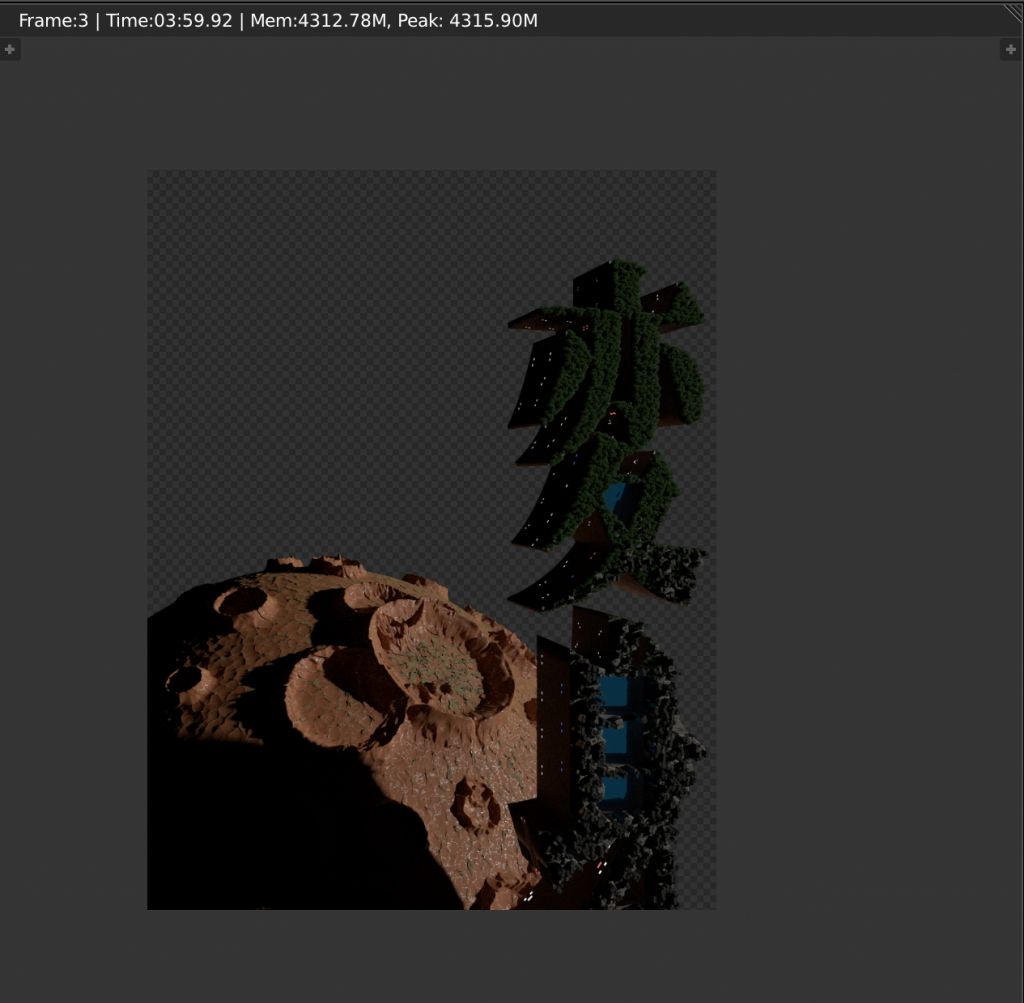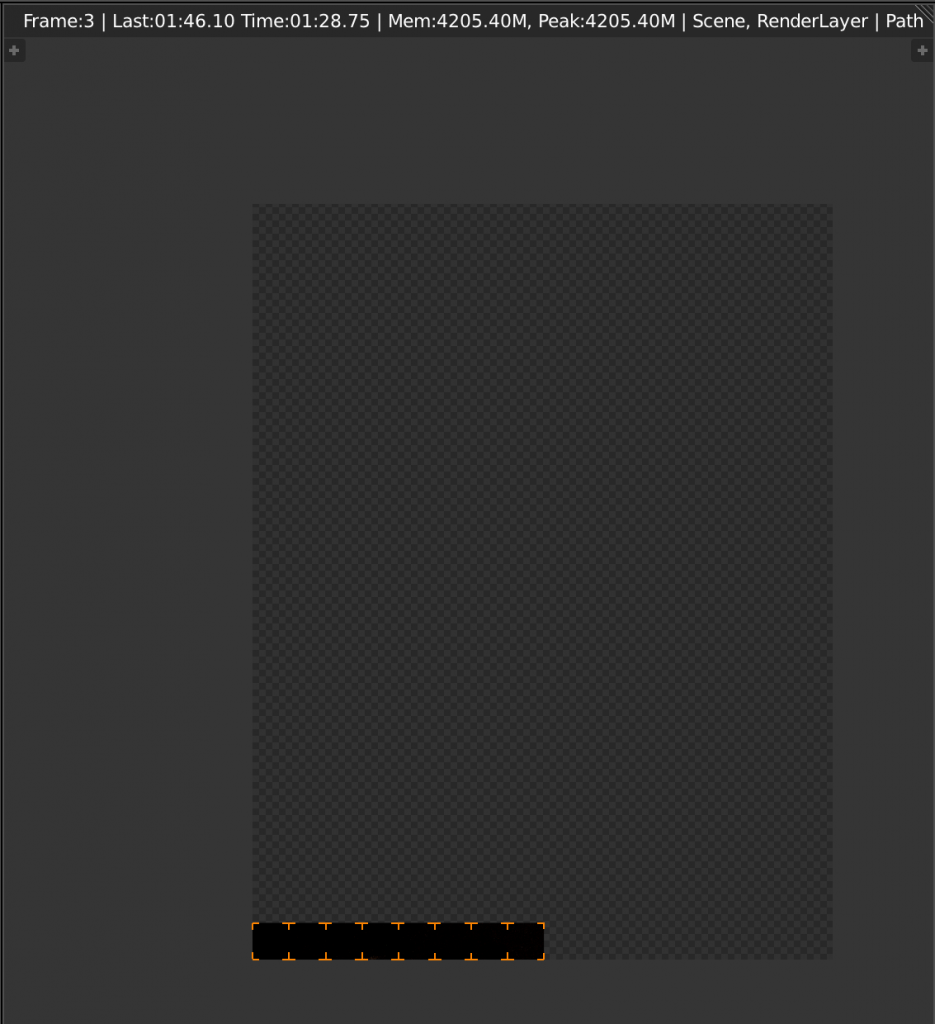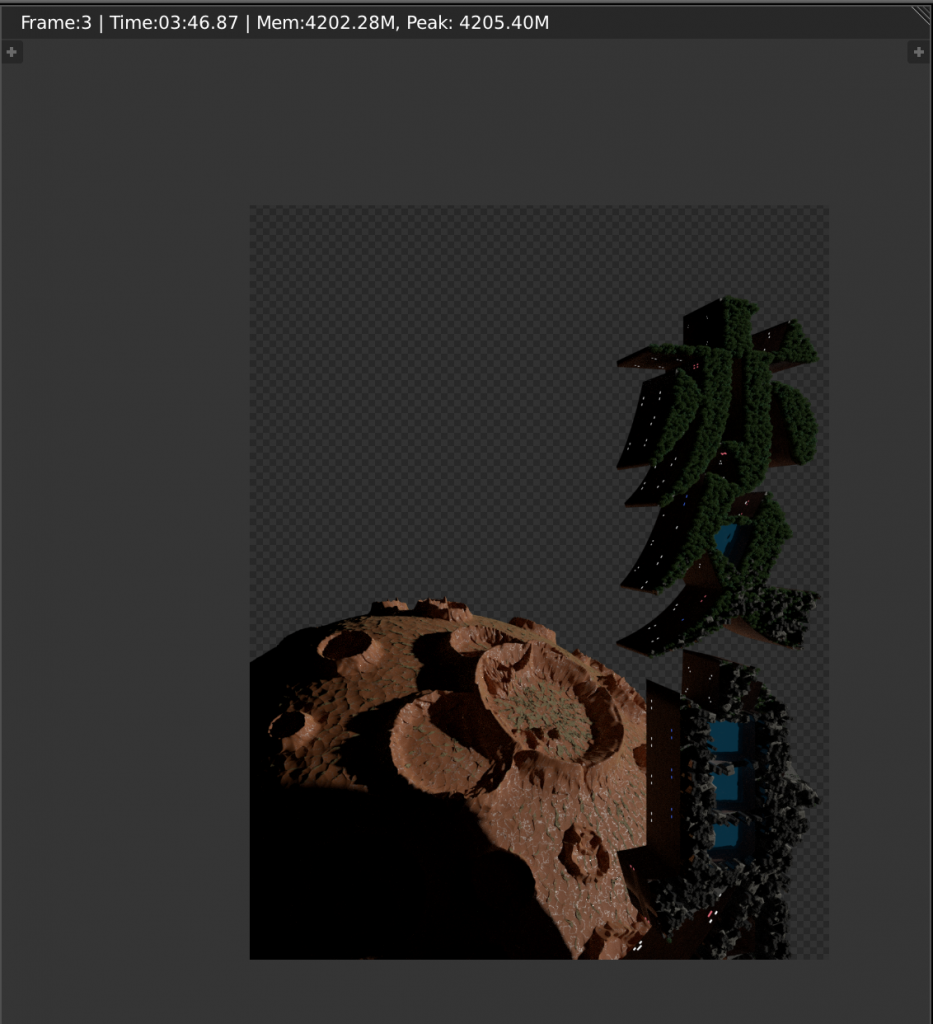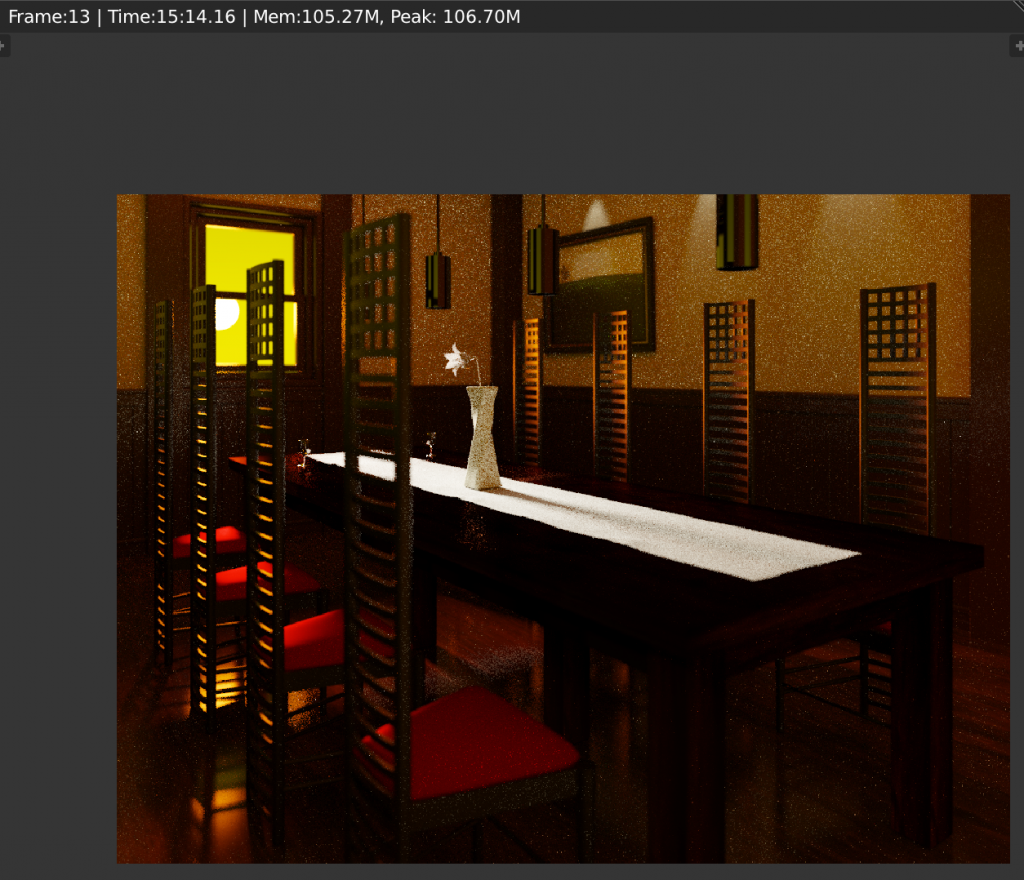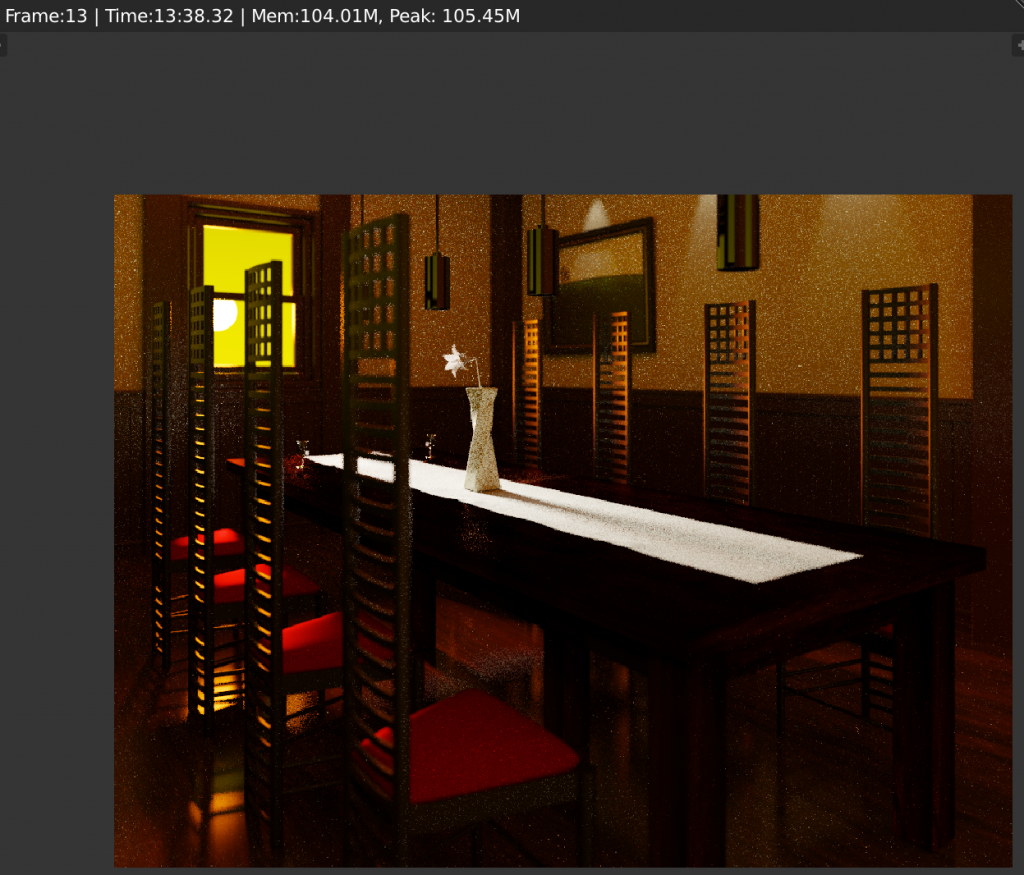先週、先々週に引き続きまして、Manuel Bastioni Lab Ver.1.6の新機能を紹介します。
え、それって何? というあなたへ、簡単な解説を。
マニュエル・バッショーニ・ラボ(通称「マニュエル・ラボ」としてます)は、BlenderのAdd-on(つまりプラグイン・ソフト)で、人体モデリングを効率良く行う高機能なシステムです。
特徴:
1.かの有名な「Make Human」の開発者の一人でもあるManuel Bastioni氏が、さらなる高みを目指してBlender内部で動くソフトとして開発
2.Blenderとの統合が進み、ボーンはもちろん、マテリアル、ライティングまでそのまま使える
3.先進的なオートモデリングシステムを実装
4.プロキシの仕組みを使い、Blender内や外部ソフトで作成した衣服を簡単に組み込める
もっとたくさんあるのですが、書き切れないので割愛します。詳しく知りたい方は、このシリーズを頭から読む、という方法もありますね!
今回の特集は、残りの2つです。
Big improvement in usability and algorithm of proxies.
使い勝手の大幅な改善。プロキシシステム(洋服を着せたりするシステム)の大幅な改善!
New fantasy targets.
新たな『ファンタジー』キャラ用のターゲットを追加。
最後の一つが未だにどんな機能なのかわからないのですが、まあいじっているうちに分かるかもしれませんし、分からなかったら誰か教えてください(笑
では、スタート。
プロキシシステムを使うには、まず服がないと出来ませんね。
先日発売した小説の表紙に使ったモデルの服を流用して使うことにします。

用意しましたのがこちらの服です。

え、欲しいですか?
こんなので良かったら、どうぞこちらからダウンロードしてくださいね!
(無償といえど、とても人様にお見せ出来るものではなかったので、少々手直しを入れましたが)
さあ、作業開始!
Blenderを起動したらデフォルトキューブを削除し、お好きなタイプのキャラクターを作成します。
(もちろん、女性が前提ですよ)
服のファイルから、服のグループをアペンドします。
(グループをアペンドすれば、マテリアルなど必要な情報も同時についてきます)

読み込んだ服の位置と大きさを、適宜調整します。
必ずエディットモードで行ってください。オブジェクトモードで行うと服の原点がずれてしまい、プロキシシステムを適用したときにモデルとの位置がずれてしまいますので。

これでだいたいの形は合いました。
でも、胸が飛び出てしまったりして、ぴったりは合いませんでした。
ちなみに、胸の先にポチッと出ているのはボーンの先ですよ(笑
紛らわしいので、今は非表示にしておきましょう。

プロキシシステムを使うためには、ファイナライズ処理をする必要があります。
ファイナライズを行うとモデリング作業が完了したということになりますので、もうモデルの種類などは変更出来ません。

プロキシシステムを適用します。
胸のはみ出した部分は覆い切れないので、マニュエル・ラボ用のマスクを用いて頂点を隠すことが出来ます。
オブジェクトデータのタブを開くと「mbastlab_mask」が選択されています。エディットモードに入り、更に隠したい頂点を選択して「Assign(適用)」ボタンを押します。
オブジェクトモードに戻ると、胸が隠されているのが分かります。

〈最後に少し微調整〉
服との境目など、マスクで隠してしまうと不自然な場所にある頂点は、手作業で編集します。
プロキシシステムを適用後は、エディットモードでポリゴンなど移動してもリアルタイムでは反映されません。
オブジェクトモードと行き来しながら少しずつ調整します。

マテリアル表示にしてみました。
一見いい感じに出来ていますが、よく見ると服と肌が接する部分など、穴が空いたり真っ黒になっています。
真っ黒になっているのは、元からモデルに適用されている「黒水着」部分ですね。
これは、全部選択して肌のマテリアルを当て直せば良いでしょう。
次に、穴あきを修正します。
(時々「Assign」と「Remove」を間違えたりして、動画はちょっと長めですが)
どうやら出来たようですね。
なお、少しだけ全体的にモデルがはみ出す時には「Offset」の調整で、フィットさせた服のポリゴンが交差するなどの問題が起きたときは、「Influence(影響度)」の値を調整することによっても、直すことが出来るようです。

では、せっかくですからいろいろなポーズをさせてみましょうか。

GIFアニメを見ると分かるように、操作は次の繰り返しです。
・ポーズを選択すると即適用される(少々待ちます)
・服がついてこないので、「Fit Proxy」ボタンを押す
・マスクで修正した突き出し部分が反映されないので、エディットモードに入る
・隠したいポリゴンが選択されていることを確認し、「Assign」ボタンを押す
・オブジェクトモードに戻る
かなりの追従性ですが、さすがに最後の平行棒ポーズは無理でした。
さて、公式ビデオでは、別の形状(ベースモデルは同じものに限る)の人体モデルにも簡単に適用出来るという説明があります。
現在の画面では出来ないので、それはどうやるのか、ちょっと調べてみました。
どうやら、いったんモデルを削除して再びイニシャライズ(「Init Charactor」)し、プロキシ(服など)を再度フィットさせれば良いようです。
結果がこちら。
GIFアニメは、元のモデルを削除したところからです。

この追従性、すごいですね。
脇腹のあたりなど、完璧に貼り付いたごとくフィットしています。
■秘密■
実は、この完璧さには秘密があります。
ここで使用している服のモデルデータは、基本的に同じトポロジーの人体を改造して作ったもの。
だから、頂点の配置が共通していて、動きに対する追従性が高いのです。
体にフィットした服を作成したいときには、体の形状をコピーして編集すると便利ですよ!
これで、かなり自在に使いこなせるようになったのではないかと思います。
最後の機能紹介はこちらでしたね。
New fantasy targets.
新たな『ファンタジー』キャラ用のターゲットを追加。
よく分からないので、2つのバージョンを同時に起動し、「Fantasy Female」を作成した直後の画面を比較してみました。

お、今さらながらですが、1.5ではポーズがレストポーズになっていませんね。レストポーズというメニュー自体がなかったのでした。
キャラクターの種類によってそれっぽいモデル立ちが1.5までの初期ポーズだったわけです。
「ターゲット」ということで頂点グループを比較してみましたが、新旧での違いはありませんでした。

体型のタイプはどうかと思って比べましたが、これも同じです。

っとまあ、順にキャプチャを載せていっても脳がないので、途中は端折ります。
──見つけました。
 左が1.5、右が1.6です。
左が1.5、右が1.6です。
設定項目が倍に増えていますね!
「ターゲット」なので、モデリング時の変形に使うパラメーターですね。
もうVer1.5は閉じて、新しい設定項目を見てみましょう。
なるほどなるほど。
エルフの耳はとんがり耳ですから、その形を詳細に調整出来るようになったのですね!
耳の新しい設定項目を試してみました。
おおおーっ。こりゃあいいですね!
次は歯。ヴァンパイアの歯に加えて、オークの歯が設定出来るようになりました。
オークの歯……どんな風になりますでしょうか?

これは素晴らしい!
歯が突き出すと同時に、しっかり受けアゴになって、口の周囲も形が変化しています。
これで、猫目エルフ耳のオークなんて変なクリーチャーも作り放題ですよ!
ということでお送りしてきましたManuel Lab 1.6特集ですが、今回を持ちましてミッション・コンプリーテッドとなりました。
でも、もうすぐ1.6.1(待望のヘアー機能搭載)がやって来ますからね、ぼーっとしてはいられません。
ではまたその時まで、サラヴァ!
Happy Bationing !!!